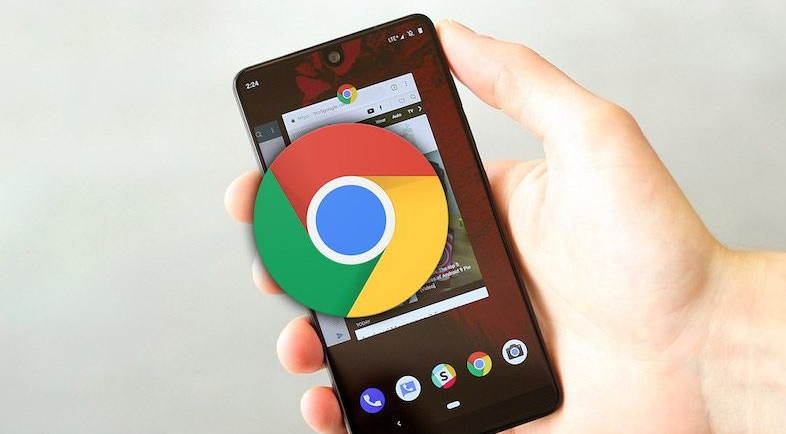
## 卸载谷歌浏览器之后就再也不能安装怎么办?
谷歌浏览器(Google Chrome)凭借其快速的浏览速度、简洁的用户界面和丰富的扩展功能,成为了全球用户最喜爱的浏览器之一。然而,在某些情况下,用户可能会遇到卸载谷歌浏览器后无法重新安装的情况。这种情况可能会让人感到困惑和沮丧,但别担心,下面我们将为您提供一些解决方案,帮助您顺利重新安装谷歌浏览器。
### 1. 检查系统要求
首先,确保您的计算机系统满足谷歌浏览器的安装要求。谷歌浏览器在不同操作系统上有不同的版本,您需要确保您的系统版本是兼容的。例如,在Windows系统上,谷歌浏览器需要Windows 7及以上版本,而在Mac上则需要macOS 10.10或更高版本。
### 2. 清理残留文件
有时候,即使您已卸载谷歌浏览器,系统中可能仍然存在一些残留文件和注册表项,这可能会导致重新安装时出现问题。您可以手动清理这些文件:
- **Windows系统**:
1. 按下`Win + R`键,输入`appwiz.cpl`并回车,查看是否有谷歌浏览器的相关条目,如果有,请右键删除。
2. 访问`C:\Program Files\`和`C:\Users\用户名\AppData\Local\`目录,检查是否存在谷歌浏览器的文件夹,如果有,请手动删除。
3. 使用注册表编辑器(按下`Win + R`,输入`regedit`)找到与谷歌浏览器相关的注册表项(例如,路径为`HKEY_LOCAL_MACHINE\SOFTWARE\Google`),并删除它们。在修改注册表之前,请务必备份,以免操作失误导致系统问题。
- **Mac系统**:
1. 打开“Finder”,前往“应用程序”文件夹,确保谷歌浏览器已被删除。
2. 前往`~/Library/Application Support/`和`~/Library/Caches/`目录,删除与谷歌浏览器相关的文件夹。
### 3. 禁用冲突的软件
某些软件(如防病毒软件或防火墙)可能会阻止谷歌浏览器的安装。您可以尝试临时禁用这些软件,然后再进行安装。安装完成后,您可以重新启用这些软件,确保系统的安全性。
### 4. 使用管理员权限安装
在某些情况下,以管理员身份运行安装程序可以解决权限问题。右键点击谷歌浏览器安装程序,选择“以管理员身份运行”,并按照提示完成安装。
### 5. 下载最新版本
访问谷歌浏览器的官方网站([www.google.com/chrome](http://www.google.com/chrome)),确保您下载的是最新版本的浏览器。有时候,旧版本可能会与您的操作系统不兼容,从而导致安装失败。
### 6. 检查网络连接
确保您的网络连接正常,下载过程不会中断。如果网络不稳定,您可以尝试连接更稳定的网络来下载和安装谷歌浏览器。
### 7. 查看错误提示
在安装过程中,如果出现错误提示,请仔细查看内容。许多情况下,错误提示可以给您提供安装失败的线索,帮助您找到解决方案。
### 8. 重启计算机
有时候,重启计算机能够解决许多不明的问题。如果您在卸载或安装过程中遇到困难,可以尝试重启电脑后再次安装。
### 9. 考虑使用其他浏览器
如果一切尝试均未成功,您也可以考虑使用其他浏览器,如Mozilla Firefox、Microsoft Edge或Safari等,作为临时替代方案。这些浏览器同样提供丰富的功能和良好的用户体验。
### 结语
无论是因为什么原因导致您在卸载谷歌浏览器后无法重新安装,都可以根据上述步骤仔细排查和处理。按照这些方法操作,您很可能能够顺利地恢复谷歌浏览器的使用。如果问题依然存在,不妨寻求技术支持或社区的帮助,确保尽快解决问题,恢复顺畅的上网体验。











